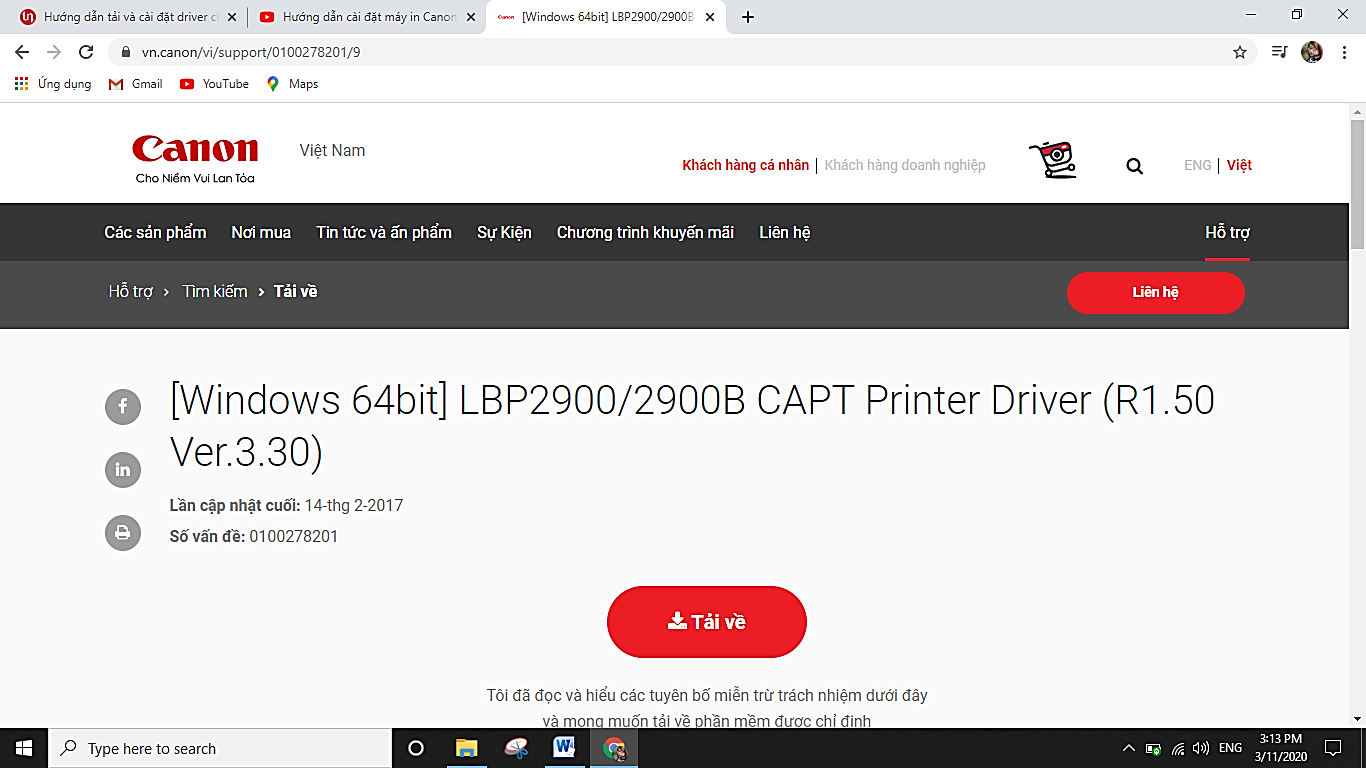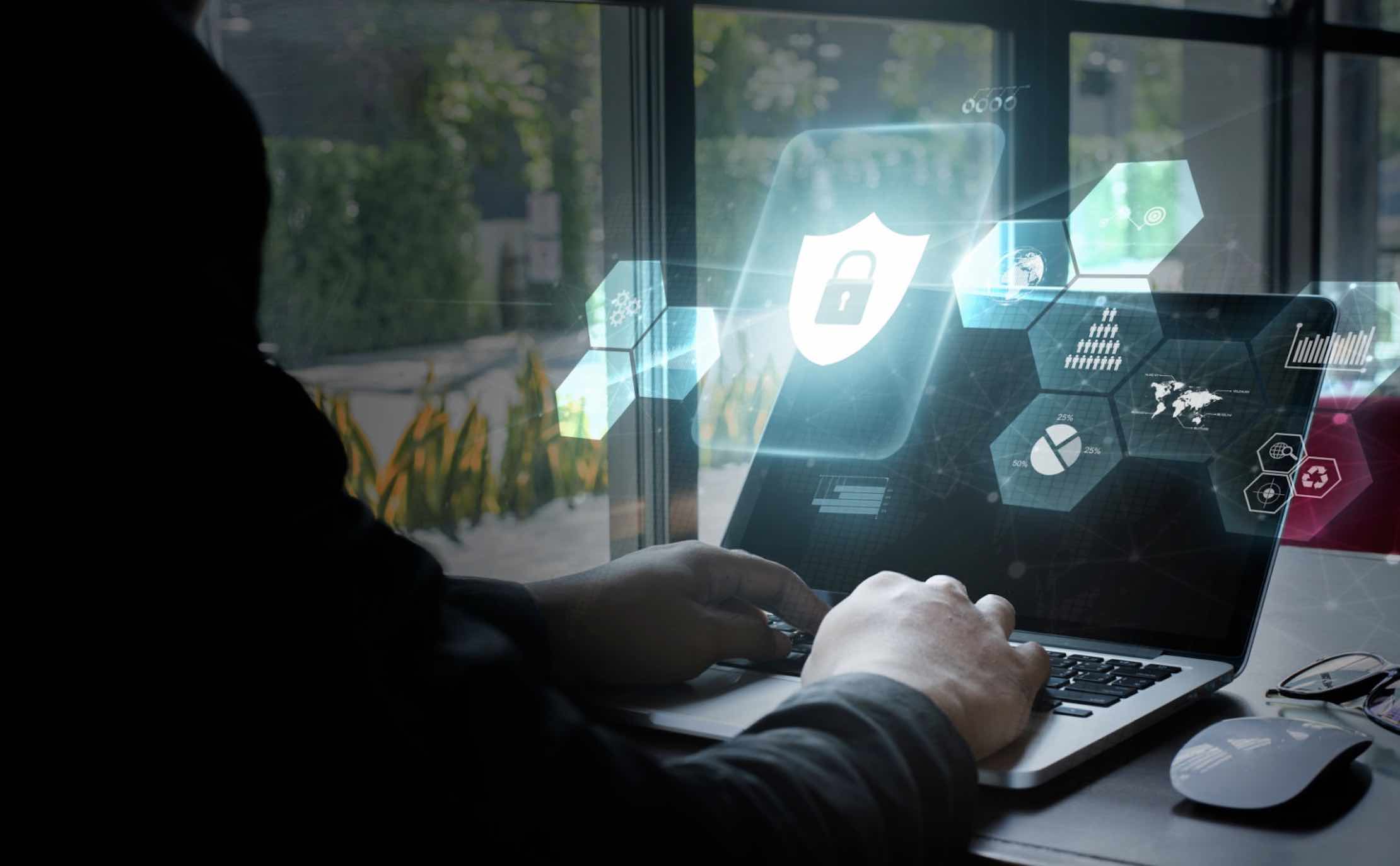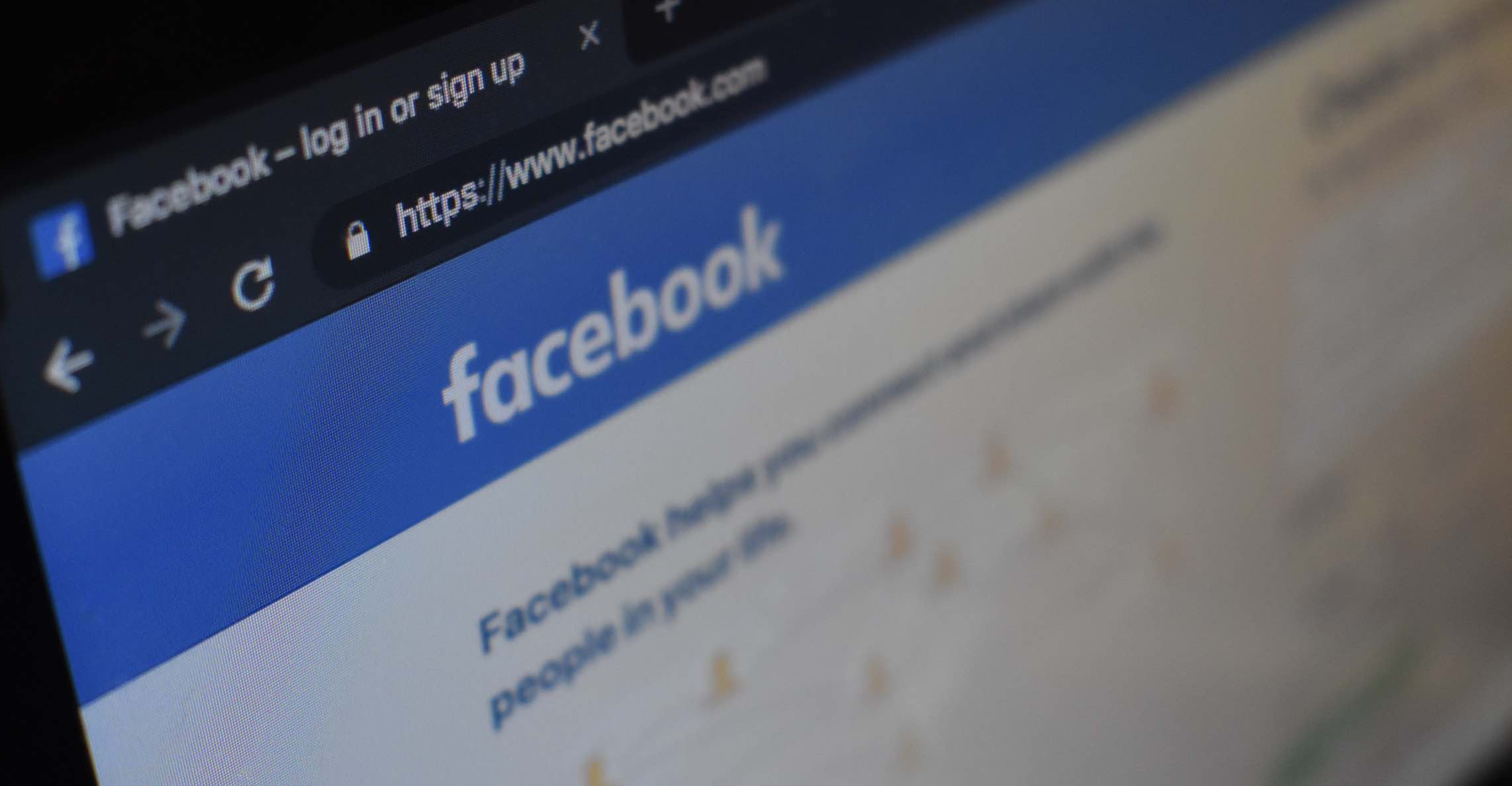Máy in là công cụ không thể thiếu khi làm việc tại các công ty, cơ quan nhà nước cũng như tư nhân, lưu ra những văn bản từ đề xuất báo cáo đơn giản cho đến những Thông tư, văn bản thông báo hay bất cứ tài liệu nào dưới dạng bản cứng.
Dòng máy in hay được sử dụng là Canon LBP 2900 – dòng máy này đặt biệt thông dụng ở các cơ quan nhà nước cùng với Canon LBP 3300, cách sử dụng cũng khá đơn giản nhưng không phải ai cũng biết đặc biệt là những người mới tiếp xúc, hoàn toàn lạ lẫm với thiết bị này.
Để giúp các bạn khỏi phải bối rối khi sử dụng chiếc máy in Canon LBP 2900. Trong bài viết này, mình sẽ hướng dẫn các bạn cách cài đặt máy in Canon LBP 2900 với các hệ điều hành khác nhau.
Xem lại bài viết chọn mua máy in nào tốt mà mình đã từng có bài viết nói rất chi tiết trong thời gian gần đây mà bạn có thể tham khảo lại.
Máy in Canon LBP 2900

Máy in Canon LBP 2900
Máy có kích thước 370 x 251 x 217 mm nhỏ gọn, khối lượng 5.7 kg thích hợp cho văn phòng nhỏ hoặc dùng trong gia đình. Với độ phân giải tối đa lên đến 2400 x 600 dpi, tốc độ in 14 trang A4 trong một phút, khay giấy rộng chứa được 150 tờ A4, Canon LBP 2900 sẽ mang đến cho bạn những bản in đen trắng rõ ràng và sắc nét một cách nhanh chóng, ít bị gián đoạn.
Máy sử dụng công nghệ in laser, tương thích với hệ điều hành Windows Xp/ 7 / 8 / 10, Linux (CUPS). Khi mua máy sẽ được kèm thêm hộp mực, cáp USB, dây nguồn, đĩa driver và hướng dẫn sử dụng. Giá bán hiện tại của sản phẩm này trên thị trường là khoảng 2.740.000đ.
[content-egg module=AE__tikivn template=custom/compact next=1][content-egg module=AE__lazadavn template=custom/compact next=1]
Cài đặt máy in Canon LBP 2900
Lưu ý trước khi cài đặt
Kết nối laptop, PC của bạn với máy in qua cổng USB và đồng thời bật nguồn cho máy in để máy tính của bạn có thể nhận biết được thiết bị và bắt đầu nạp Drivers.
Các bước cài đặt driver của LBP 2900 trên Win XP, Win 7, Win 8, Win 10 cơ bản là như nhau nhưng với Win 10, ngay khi kết nối với máy in qua cổng USB, hệ điều hành sẽ tự nhận USB vì win 10 đã được tích hợp sẵn driver của nhiều hãng.
Tuy nhiên, driver này chỉ cho phép in ra những bản nháp có chất lượng thấp, vì vậy để bảo đảm chất lượng bản in, cũng như có thêm các tính năng hiệu quả chúng ta nên cài đặt driver của hãng từ đĩa driver khi mua hàng hoặc tải trực tiếp từ trang chủ của Canon. Trong bài viết này mình sẽ cài đặt trên máy tính sử dụng hệ điều hành Win 10.
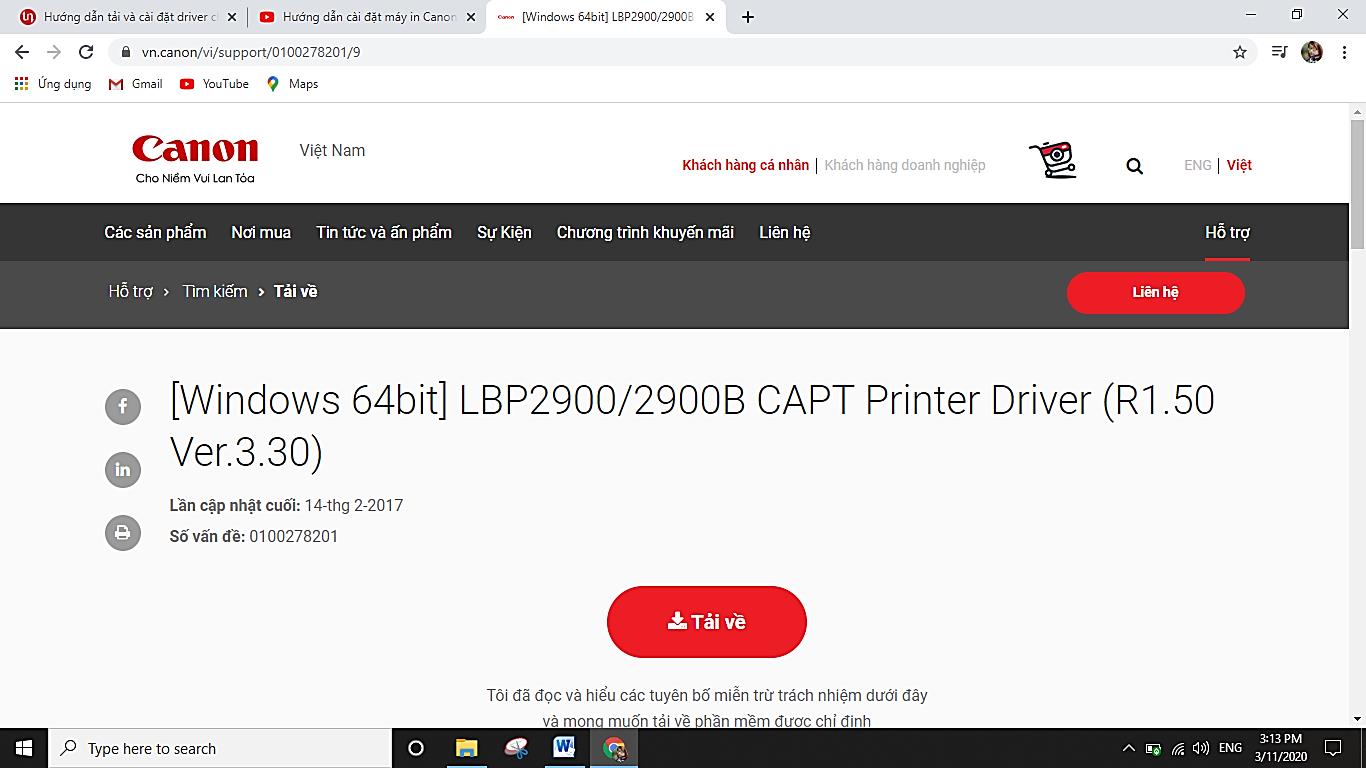
Driver từ trang chủ của Canon
Tiến hành cài đặt Drivers
Bước 1: Xác định hệ điều hành bạn đang sử dụng (32 bit hay 64 bit)
Việc xác định System Type của hệ điều hành rất quan trọng, vì nếu hệ điều hành của bạn hỗ trợ 32 bit bạn sẽ không thể cài driver hỗ trợ hệ điều hành 64 bit, nhưng ngược lại nếu bạn đang dùng hệ điều hành 64 bit thì có thể cài được driver cho hệ điều hành 32 bit.
Điều này không những đúng với drivers của Canon mà còn đúng với mọi loại phần mềm khác mà bạn muốn cài cho laptop hay PC của bạn. Hoặc bạn có thể tìm hiểu rõ hơn về Windows 32bit và 64bit mà mình đã chia sẻ trong thời gian gần đây.
Click chuột phải vào biểu tượng My Computer trên Desktop, chọn Properties.
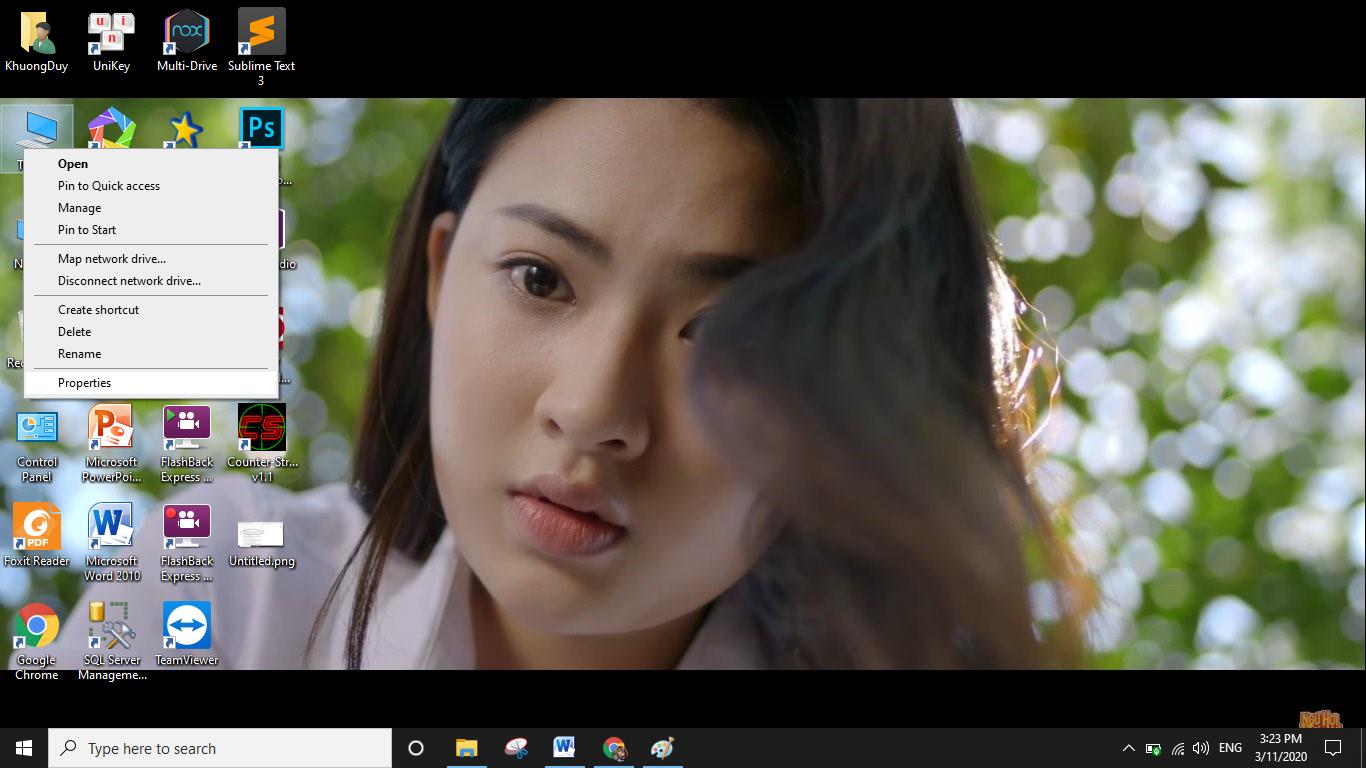
Chọn Properties với My Computer
Để ý dòng System type (với các bản win khác cũng tương tự).
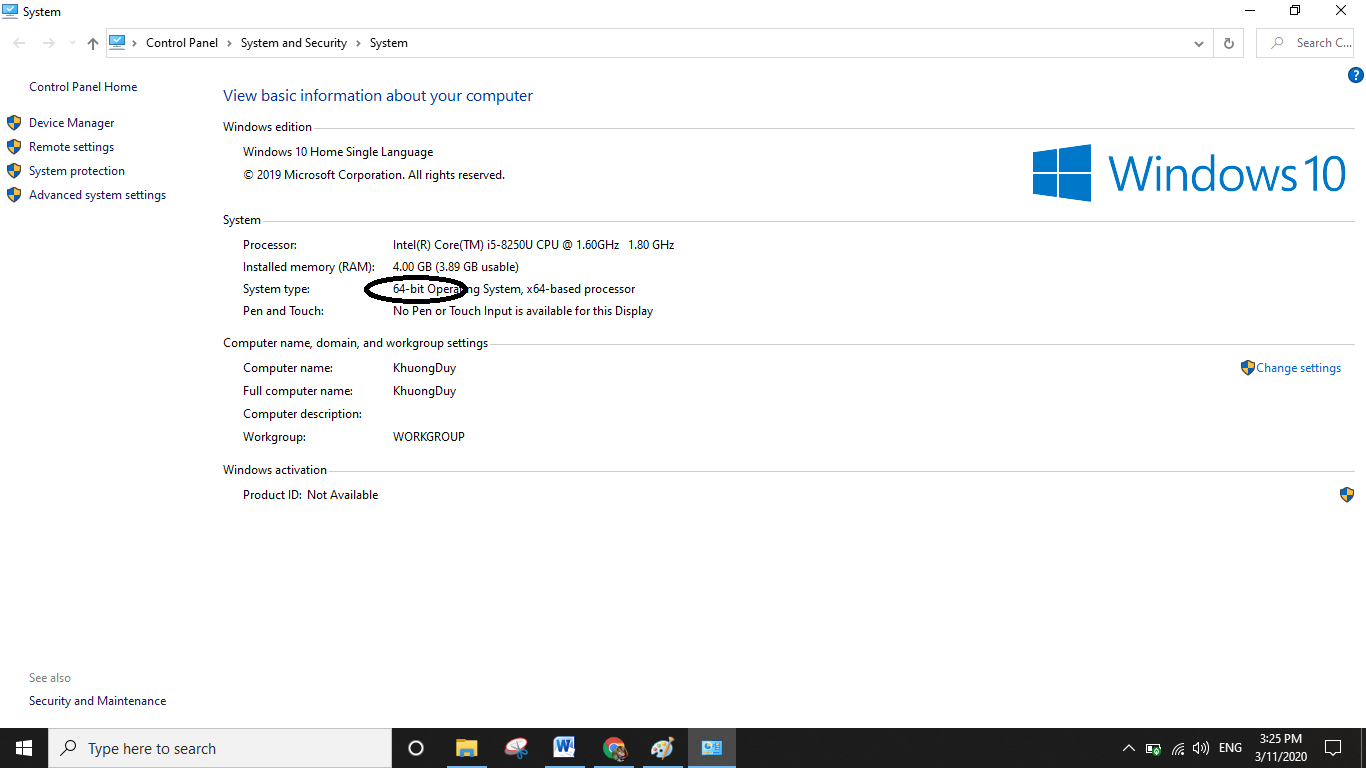
Xác định hệ điều hành
Bước 2: Chuẩn bị Drivers
- Từ đĩa drivers kèm theo
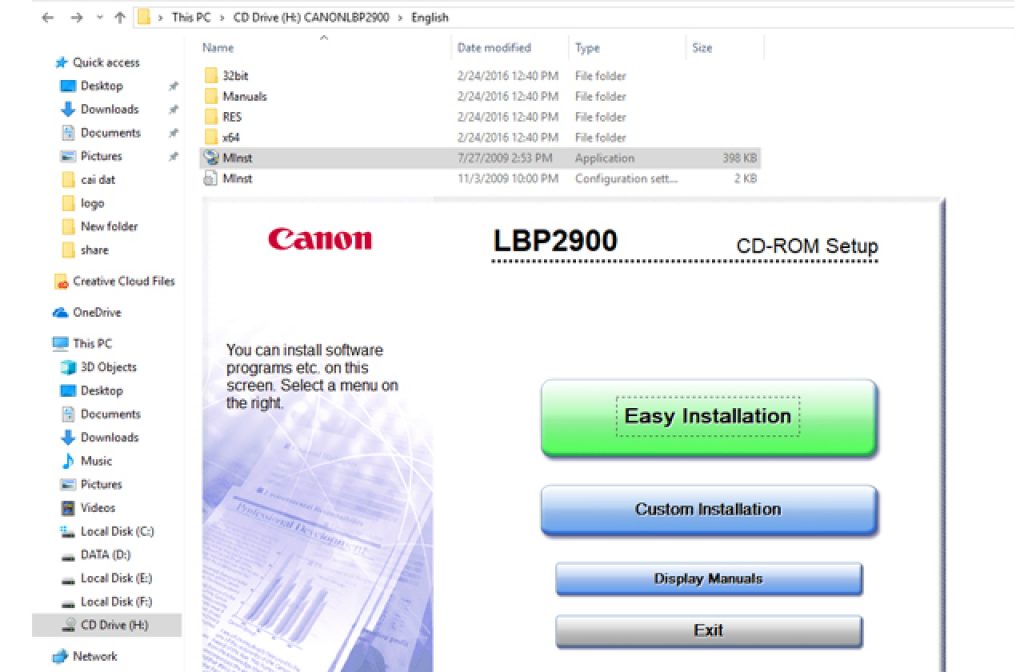
Cài driver từ đĩa
- Từ trang chủ của Canon
Bạn có thể thực hiện tìm kiếm với từ khóa là “Driver Canon LBP 2900 64bit”
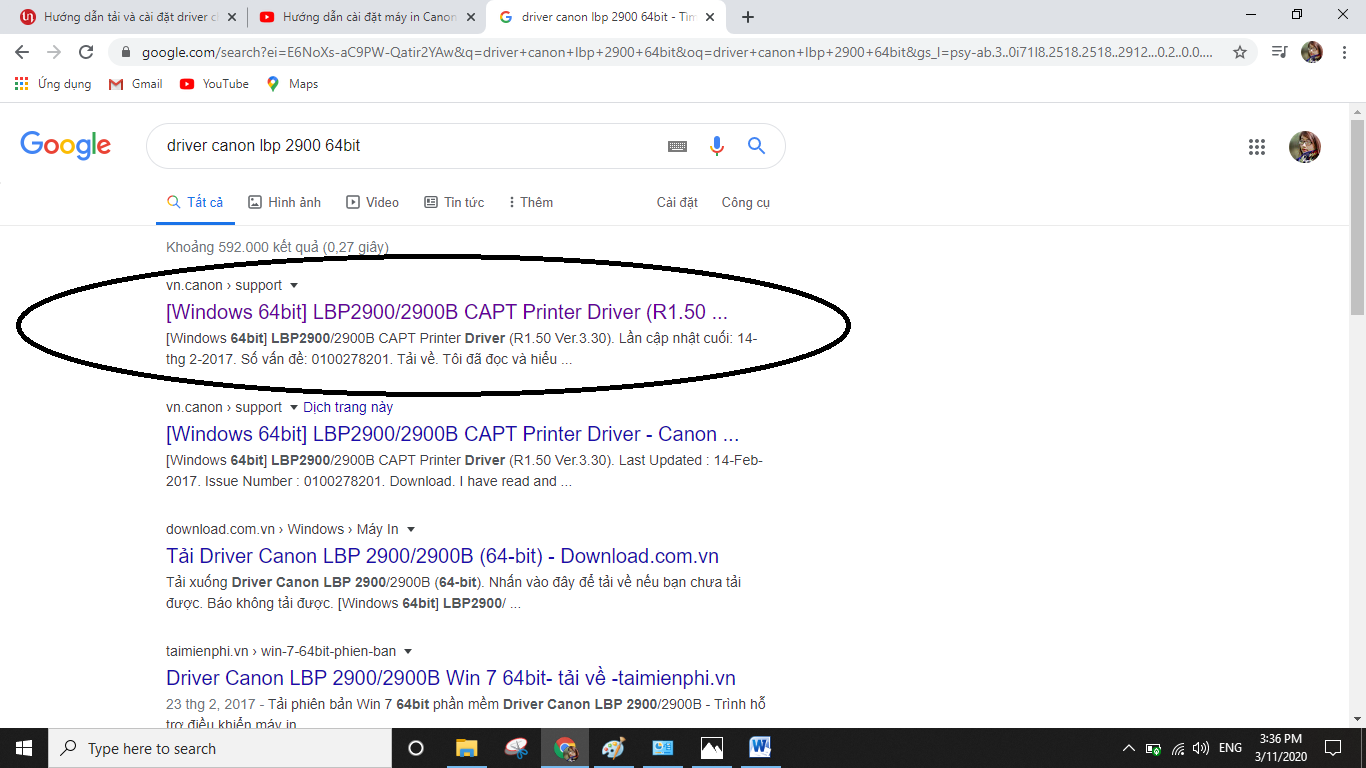
Tìm kiếm driver trên trang chủ Canon
Truy cập vào trang web của Canon
Ngoài ra, bạn có thể tham khảo thêm những cách cài đặt Drivers cho máy tính mà mình đã chia sẽ rất chi tiết trong bài viết trước đây.
Bước 3: Cài đặt Drivers
Click double chuột vào file exe vừa tải về để giải nén
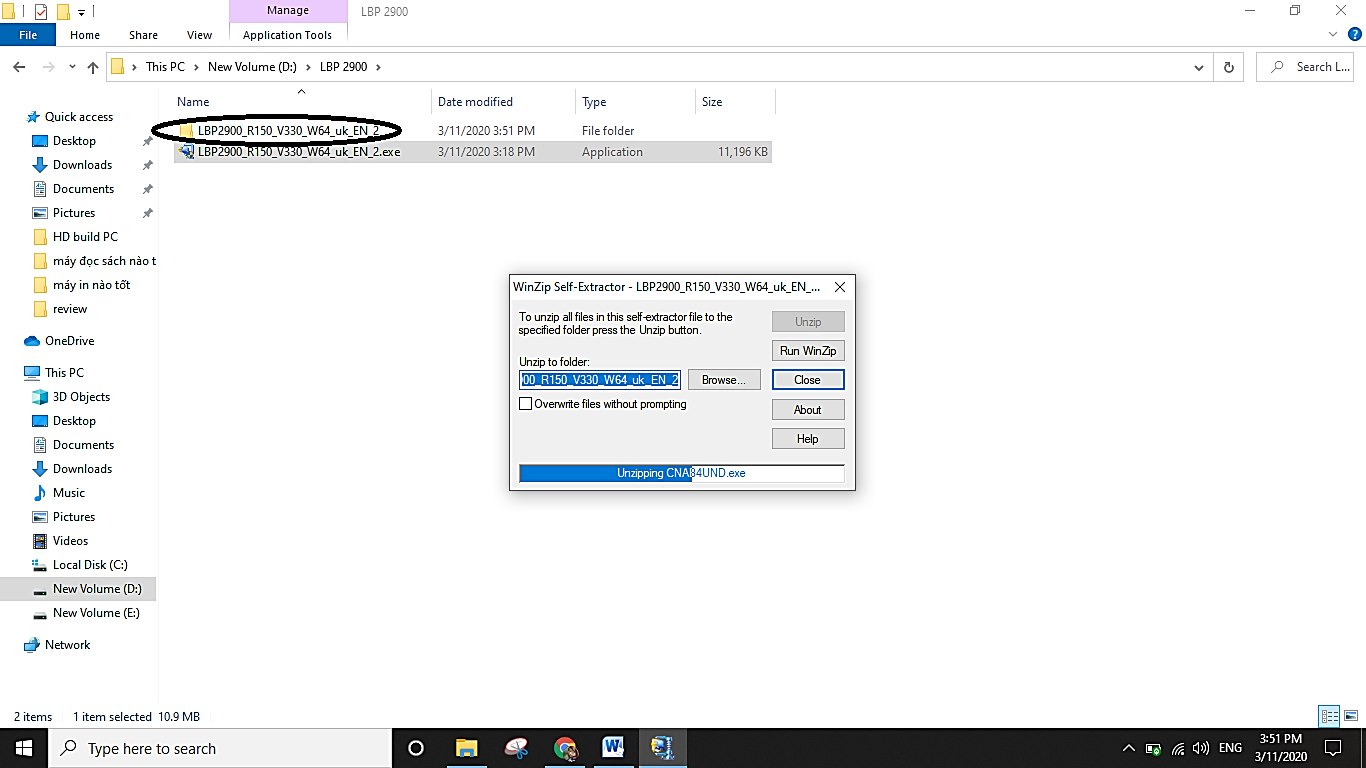
Giải nén driver
Vào thư mục vừa giải nén được, click vào thư mục x64 (nếu máy bạn 32 bit thì sẽ là x32)
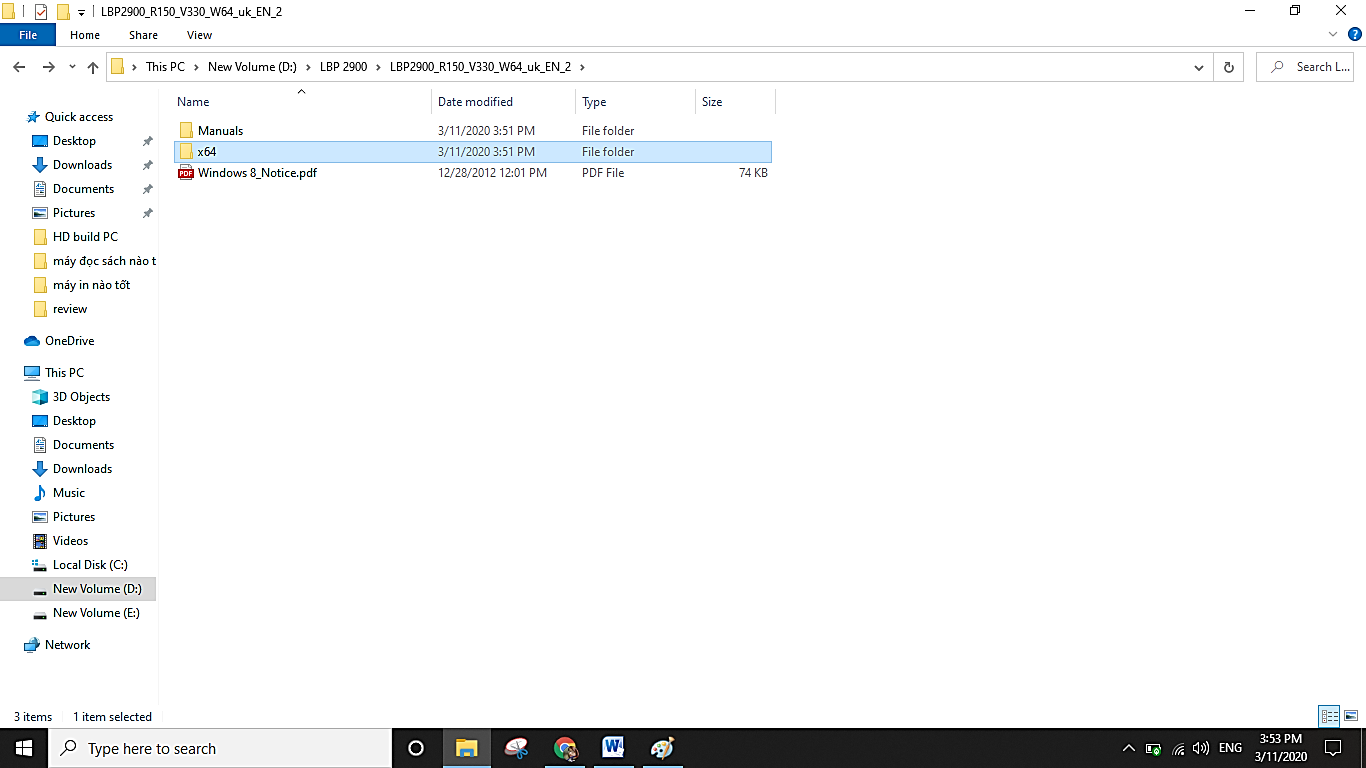
Vào thư mục vừa giải nén được, click vào thư mục x64
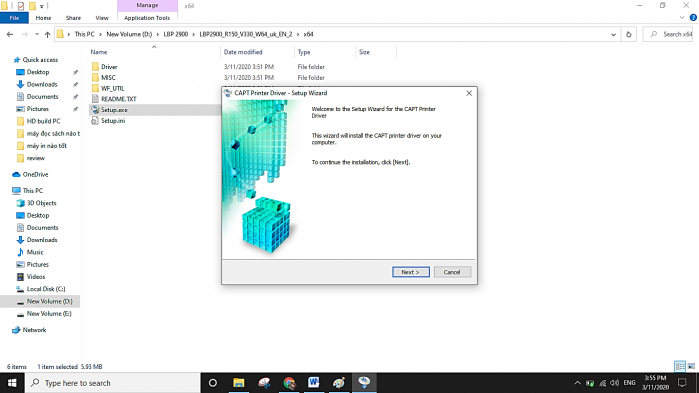
Một cửa sổ hiện ra chọn Next
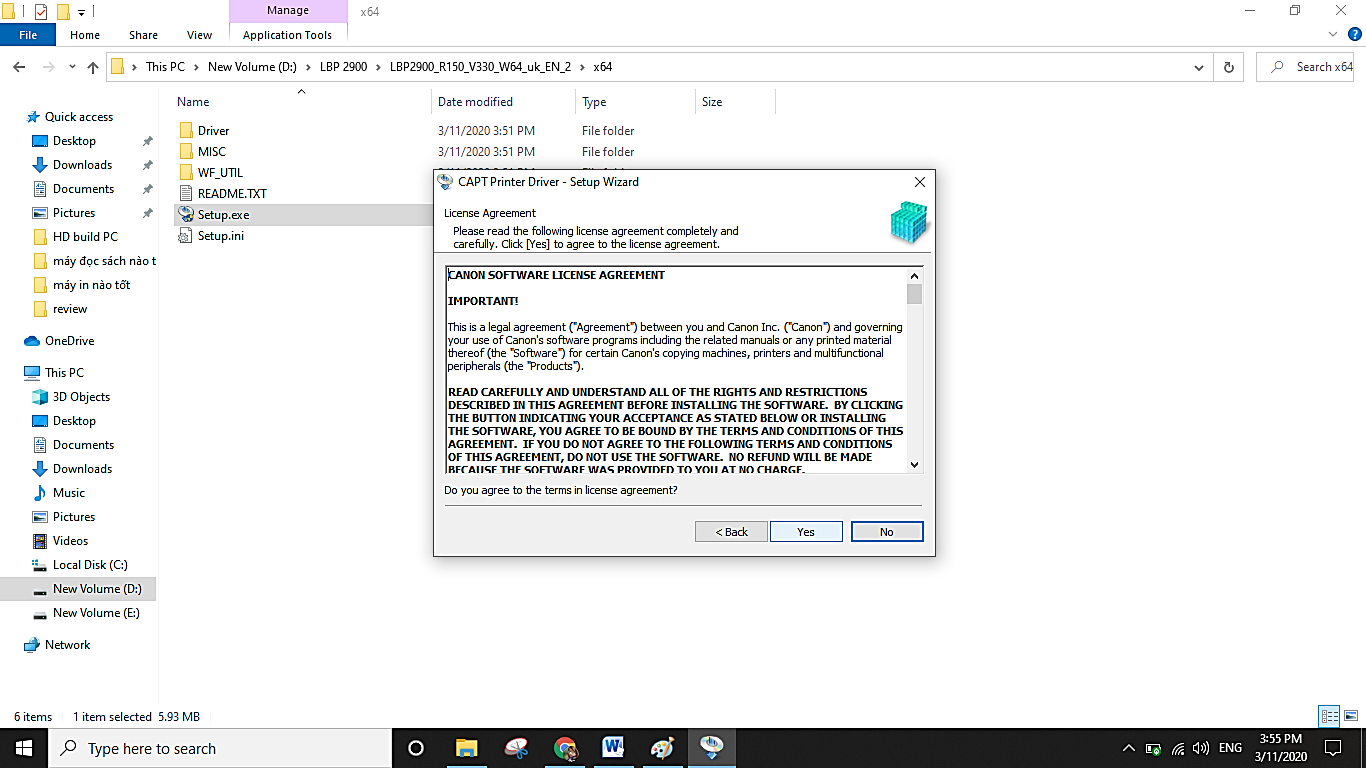
Tiếp tục chọn Yes
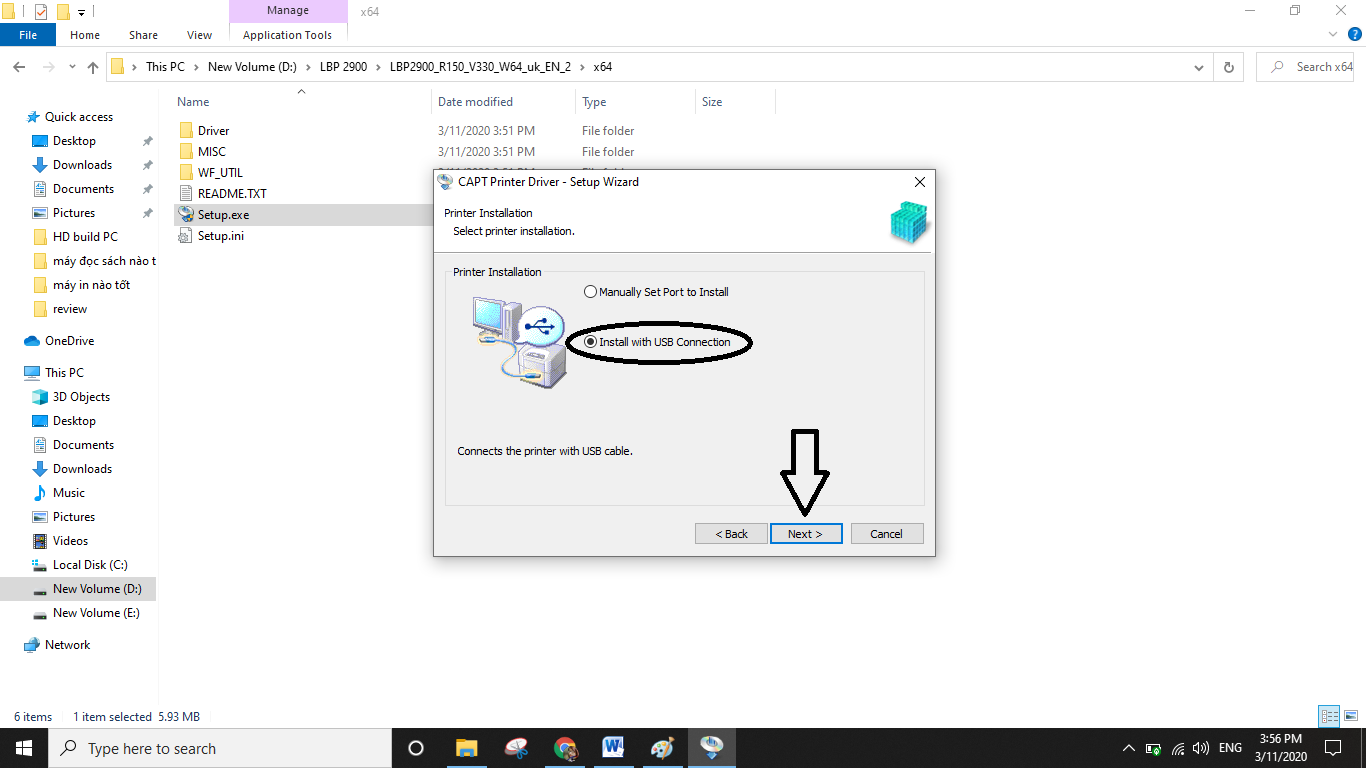
Chọn Install with USB conection rồi chọn Next
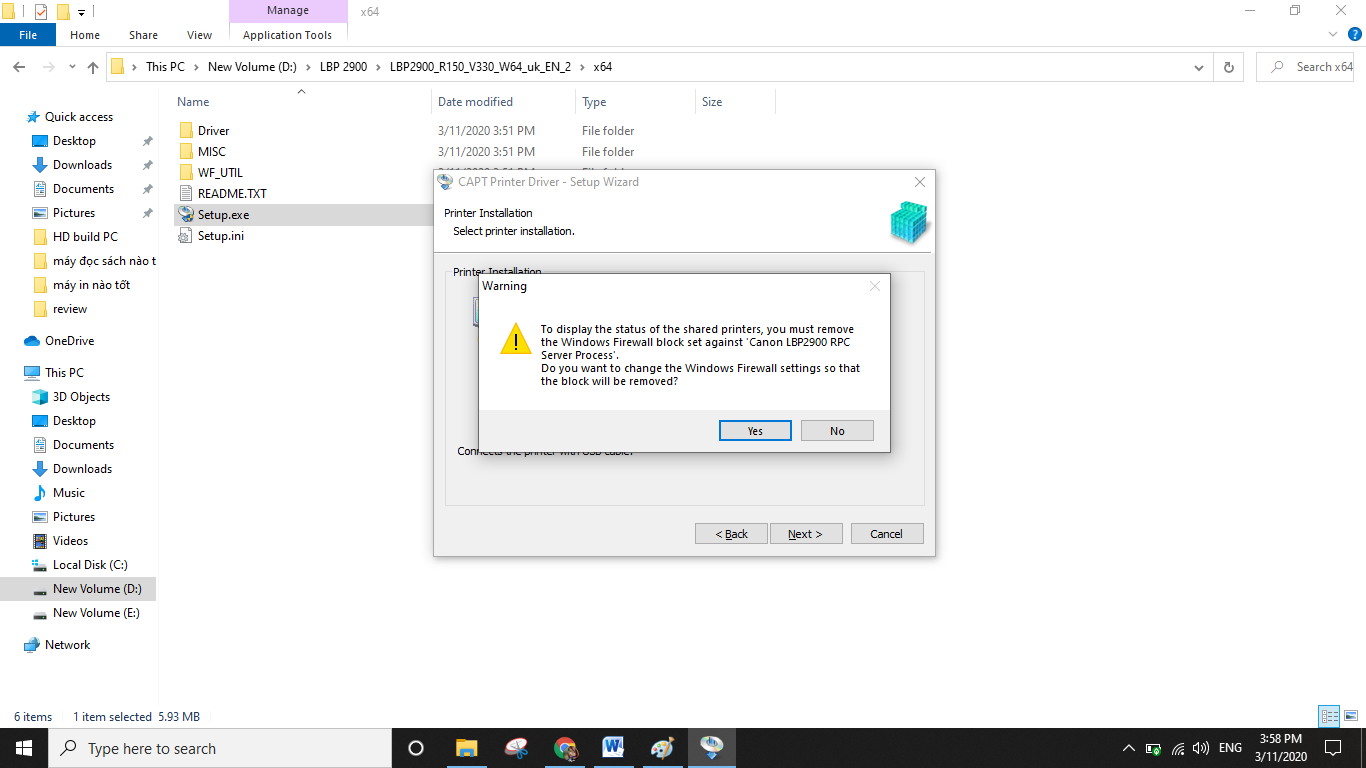
Chọn Yes khi driver yêu cầu tắt tường lửa
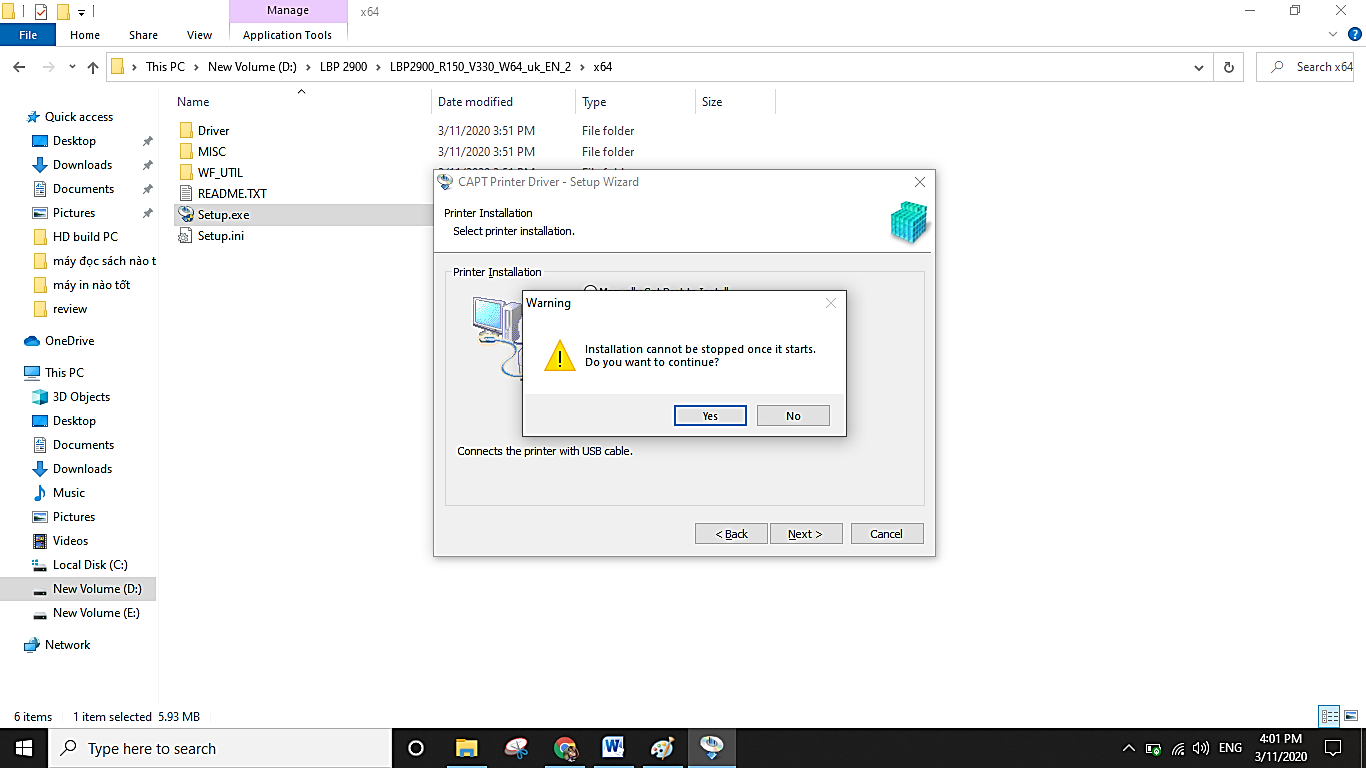
Chọn Yes để tiếp tục
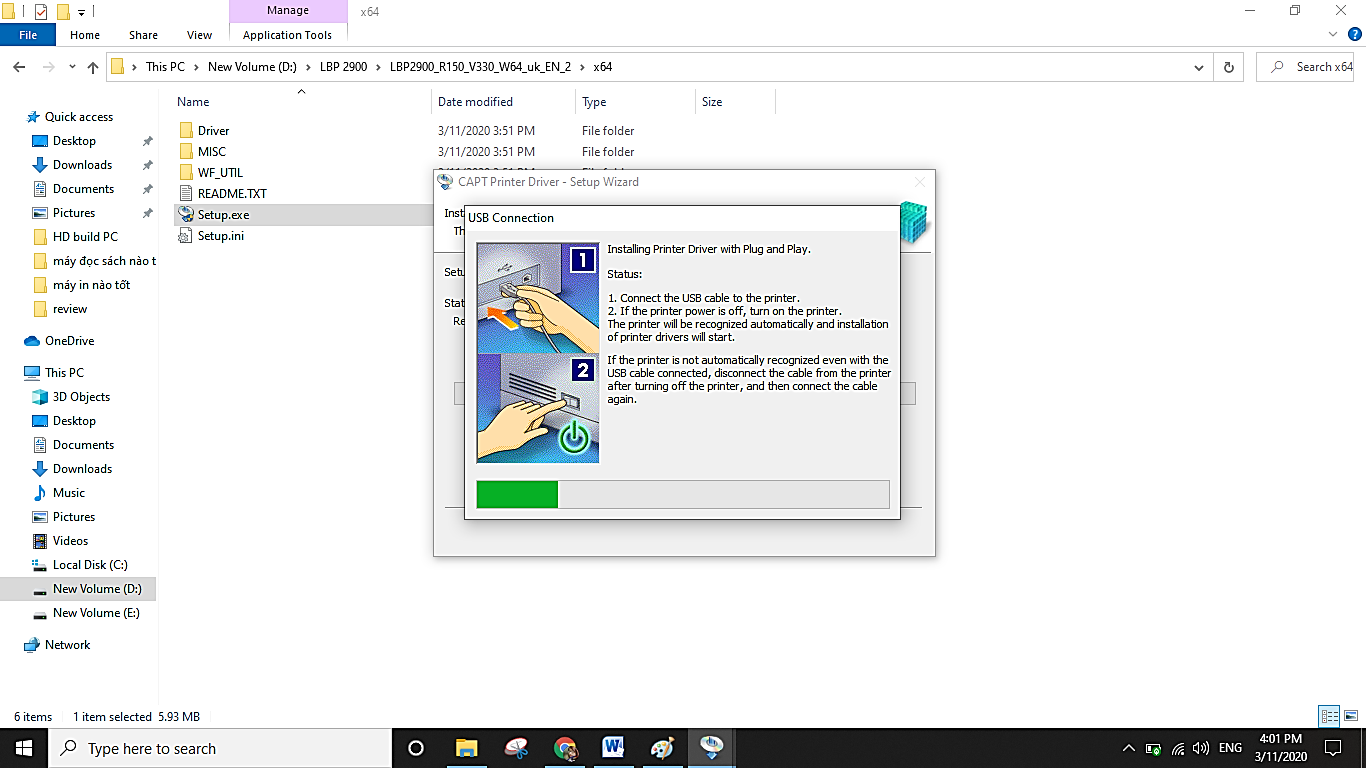
Tiến trình cài đặt bắt đầu
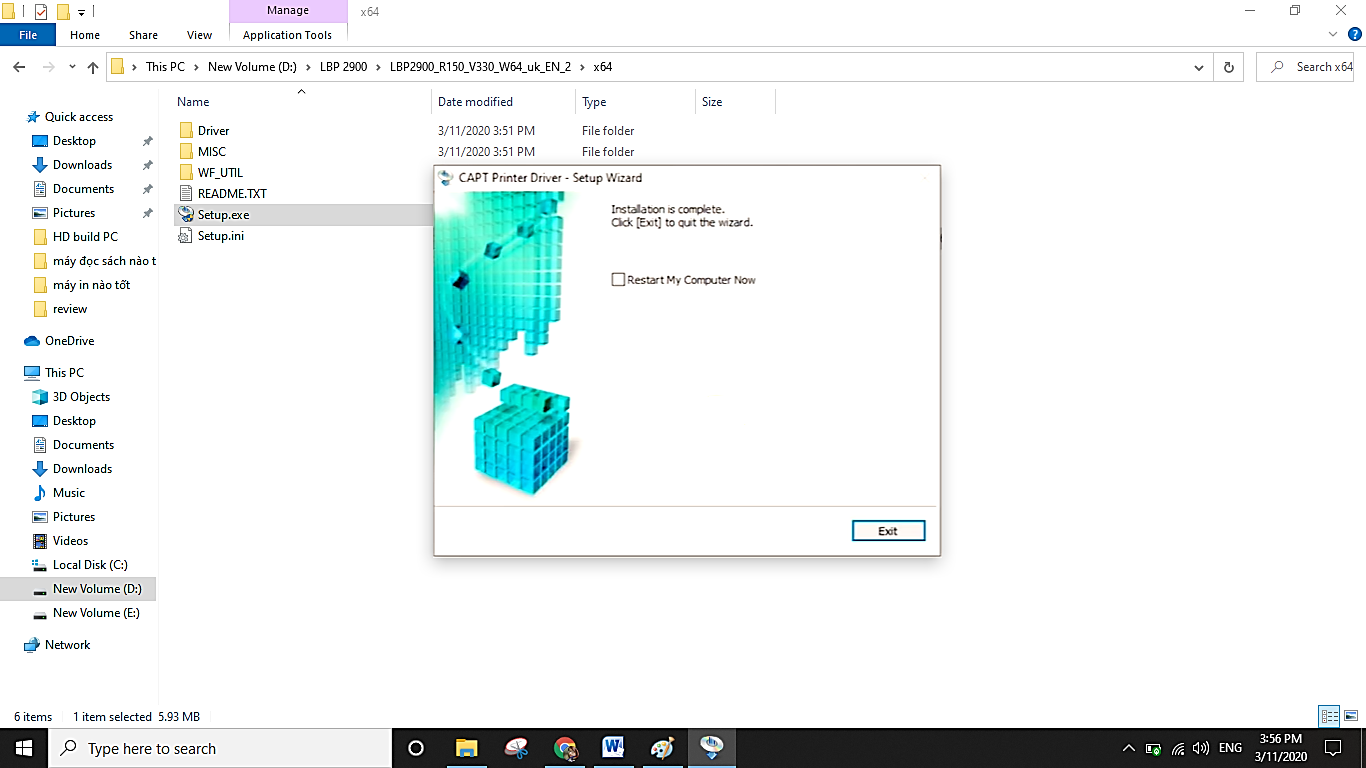
Cài đặt hoàn tất
Bây giờ bạn đã có thể sử dụng Canon LBP 2900 để in tài liệu với Ctrl P.
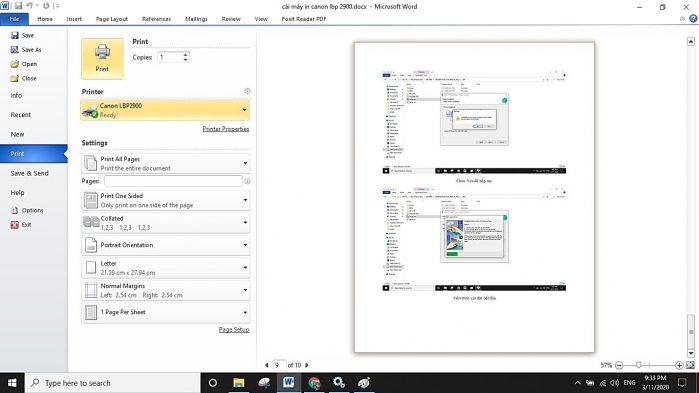
Kết quả sau khi cài đặt
Khắc phục lỗi không cài đặt được drivers
Trong một vài trường hợp không thể cài đặt được drivers của máy in, nguyên nhân có thể là thiết bị chưa được khởi động, chưa kết nối với laptop, PC qua cổng USB, dây cáp nối bị hỏng, hệ điều hành bị lỗi, xung đột driver, virus, không tương thích giữa 32 bit và 64 bit… và còn nhiều nguyên nhân khác. Hãy tìm hiểu và khắc phục từng lỗi một.
Một lỗi phổ biến và có thể khắc phục ngay đó là khởi động lại dịch vụ Print Spooler.
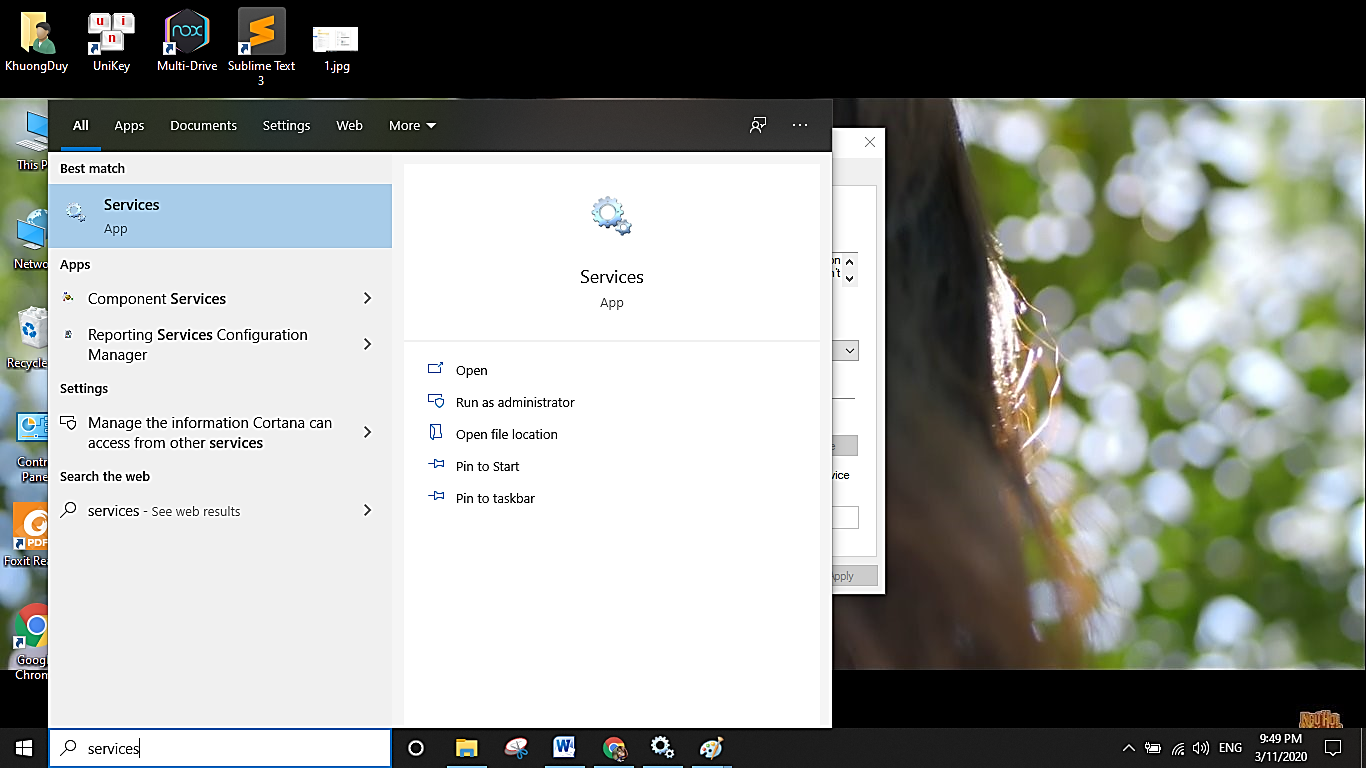
Mở các dịch vụ với thanh tìm kiếm
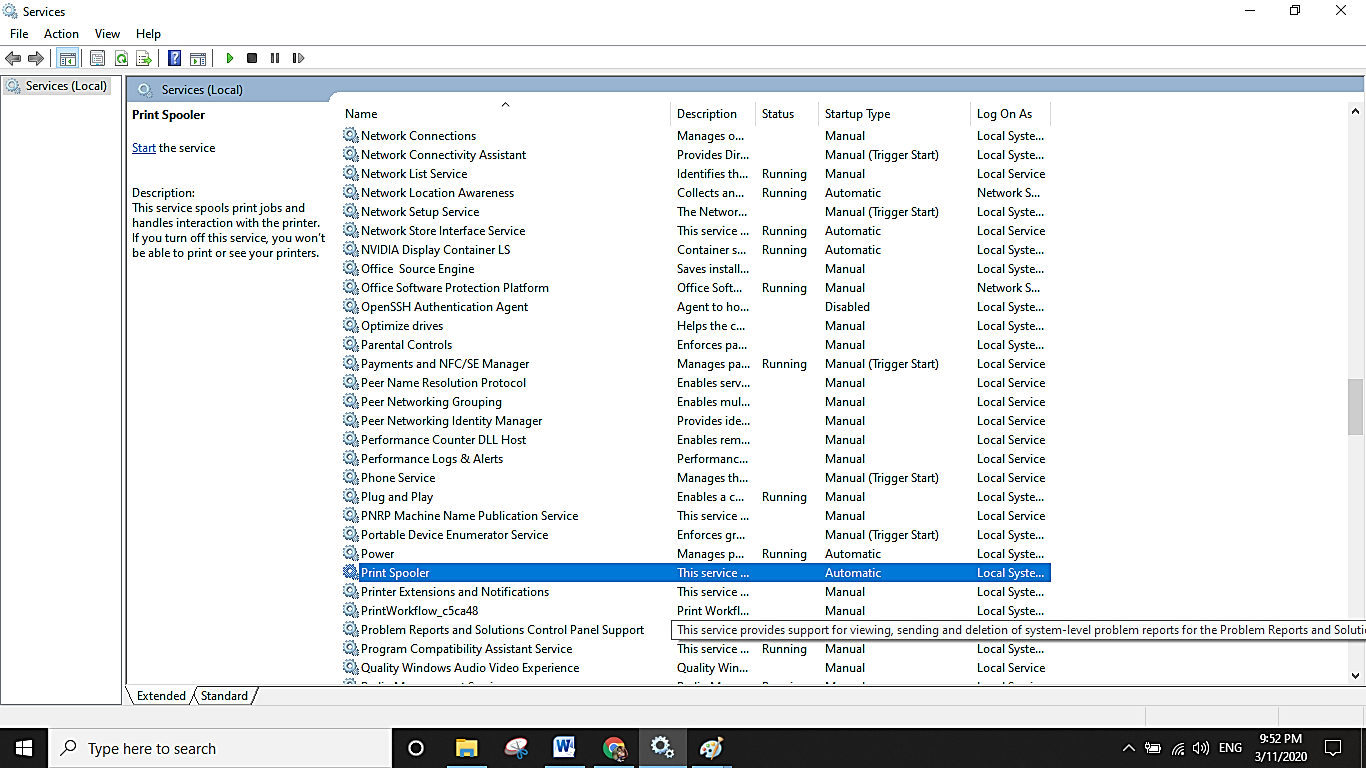
Khởi động lại dịch vụ Print Spooler
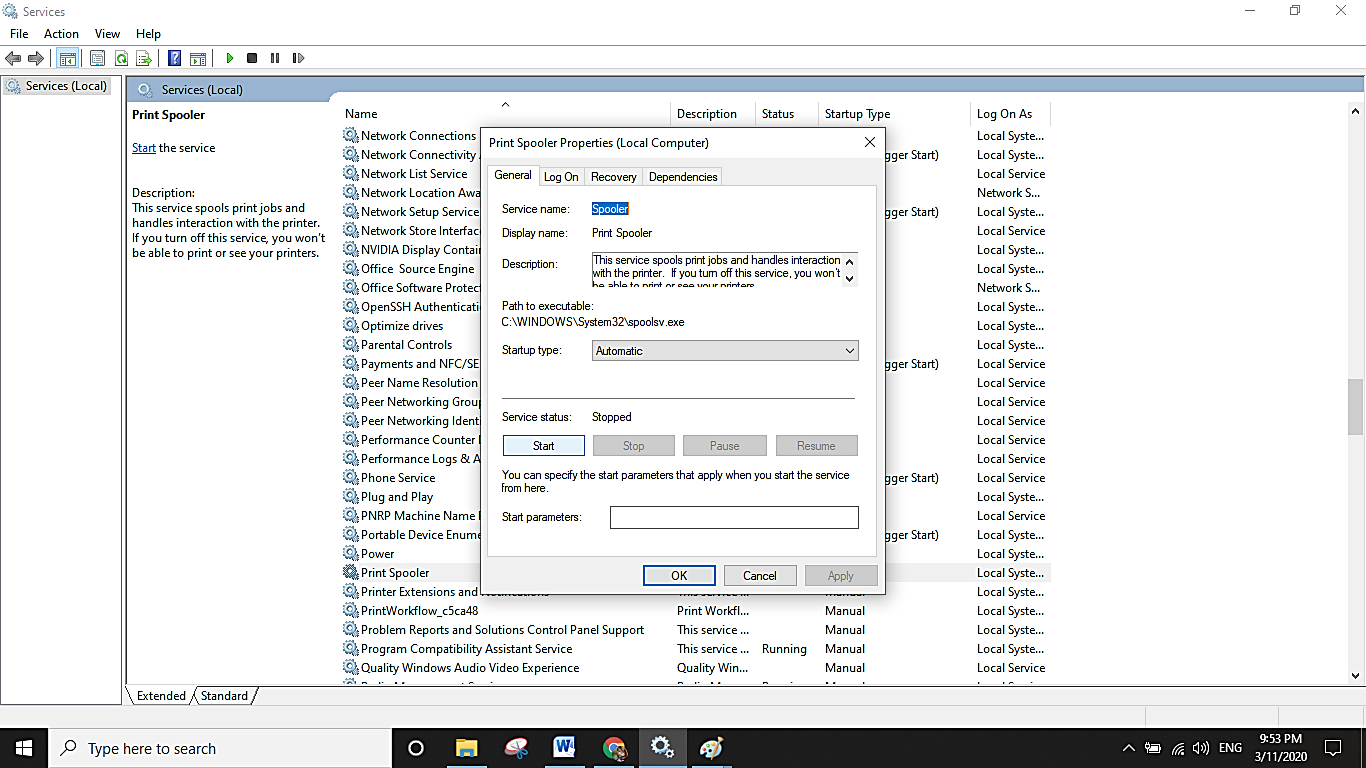
Click vào Start
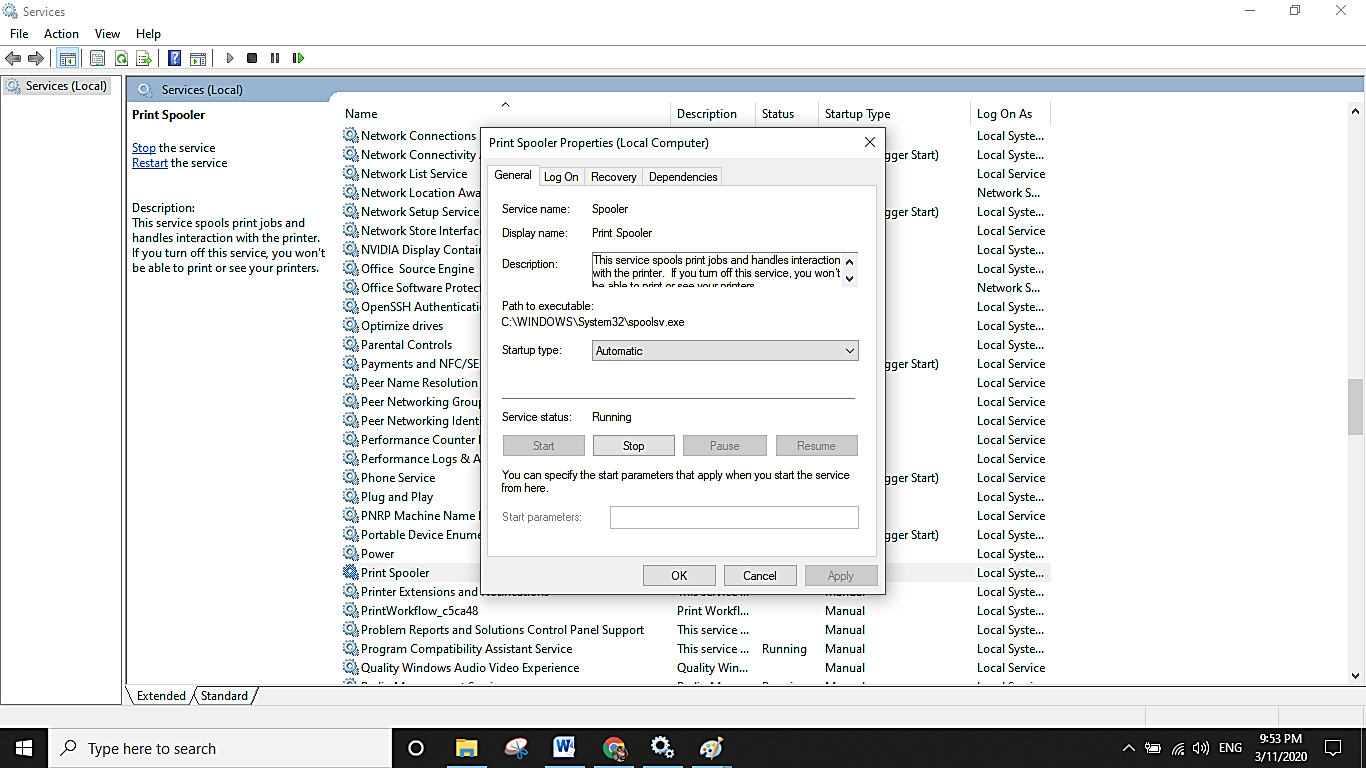
Dịch vụ được khởi động
Lúc này hãy cài đặt lại driver với quyền quản trị Administrator
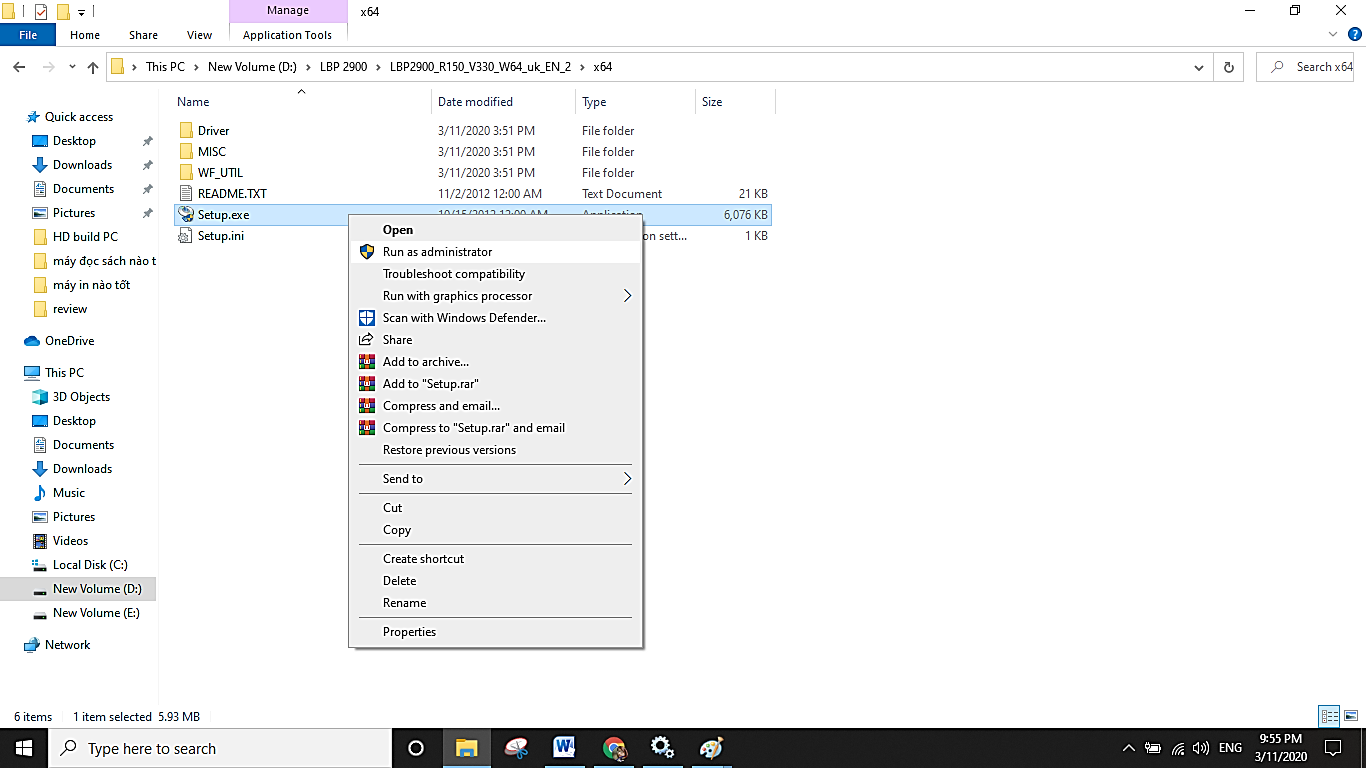
Cài đặt lại driver
Lời kết
Trên đây là các bước cài đặt máy in Canon LBP 2900 cùng với một số lỗi khi cài đặt. Việc cài đặt còn có thể phát sinh một số lỗi khác ngoài ý muốn, nhưng trên đây là những trường hợp thường gặp nhất. Chúc các bạn đạt hiệu quả công việc cao khi sử dụng LBP 2900 và nếu thấy hay hãy chia sẻ bài viết này đến bạn bè của mình.
Cảm ơn các bạn đã theo dõi!